今天給大家帶來TF存儲卡“格式化沒有順利完成”問題解決的方法,讓您輕鬆解決問題。
今天在使用TF卡的時候總是出現無法格式化的現象,不知道大家有沒有遇到過,本來想用TF做一個U盤啟動係統的,結果怎麼也無法格式化TF,研究了老半天才終於解決了,下麵為大家分享下TF無法格式化的解決方法,希望對大家有所幫助!具體方法如下:
解決方法1:
1借用讀卡器將TF卡連接電腦,通過資源管理器對TF卡進行格式化時係統彈出“格式化沒有順利完成”。
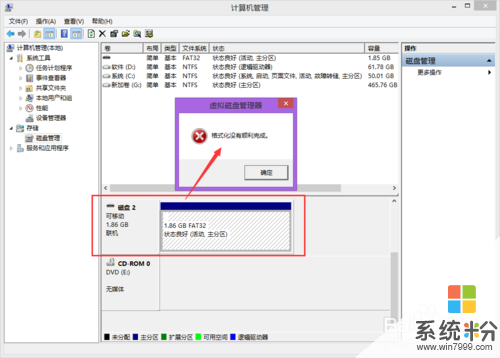 2
2使用DiskGenius工具進行格式化也無濟於事,程序彈出以下錯誤提示:
寫扇區錯誤! 磁盤: RD2:MassStorageDevice(2GB) 起始於 101 扇區 共 126 個扇區。
寫扇區錯誤! 分區: 未格式化(F:) 起始於 101 扇區 共 126 個扇區。
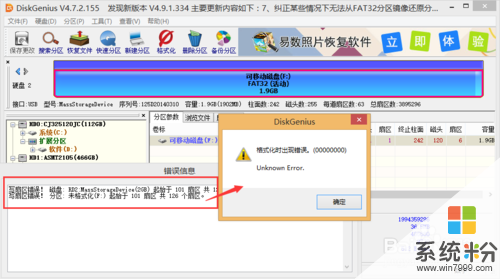
解決方法2:
1當我們將TF插入讀卡器連接電腦後,打開電腦“資源管理器”,我們可以看到係統並沒有識別內存卡,難道讀卡器不行麼?
我們打開控製麵板-管理工具-計算機管理-磁盤管理,我們來看看,這裏我們可以看到有個1.86G的可移動磁盤,這就是我們的TF卡拉。
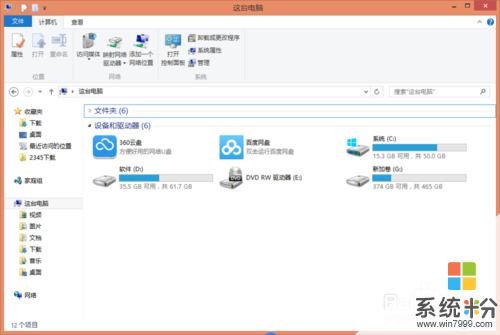
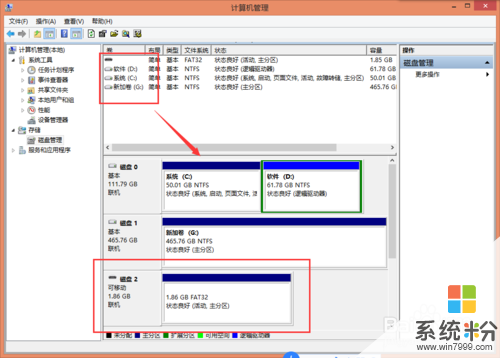 2
2將鼠標放置TF卡區域右擊鼠標我們可以看到大部分選項都是灰色的,沒辦法選取,連“刪除卷”都沒法使用,新建也沒有,格式化又無法完成。
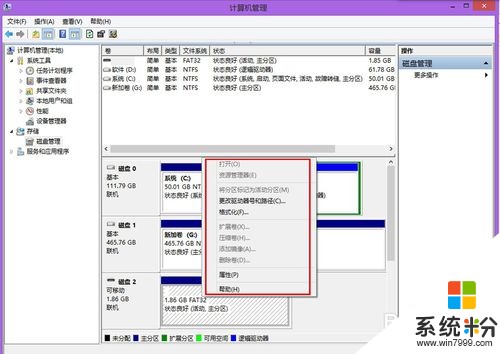
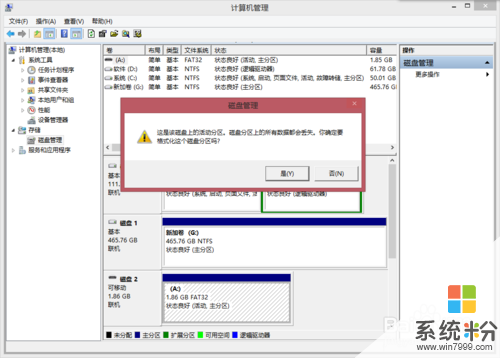
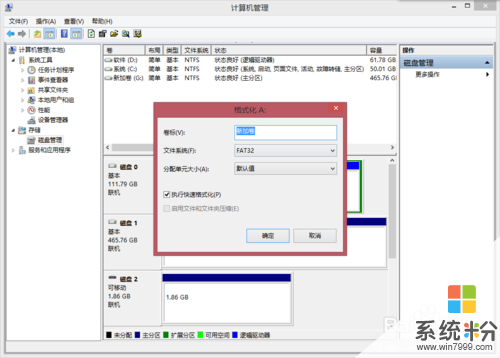
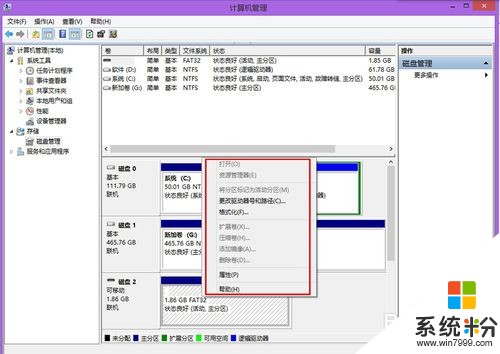
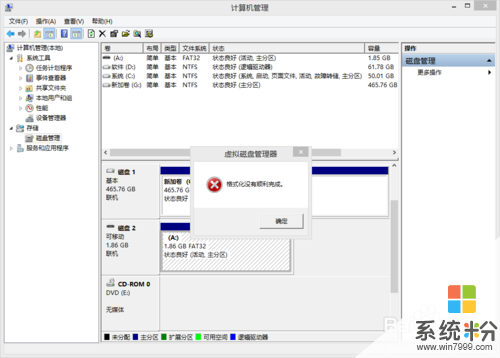
解決方法3:
1百度搜索usboot軟件,解壓usboot,然後運行usboot.exe應用程序,此時彈出usboot界麵,選擇將要做成啟動盤的U盤(有多個移動設備時一定要看清楚,這裏千萬小心,不要選成硬盤,以免造成不必要的損失),小編插了一個移動硬盤、一個讀卡器和內置硬盤,所以顯示3個。
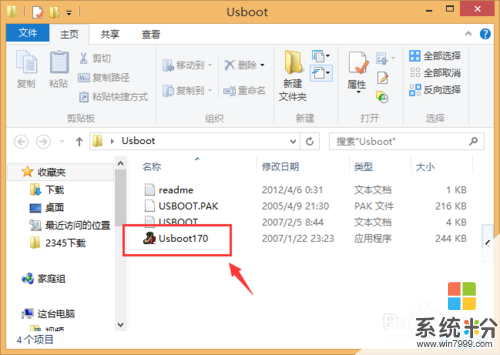
 2
2如果不清楚可以在控製麵板-管理工具-計算機管理-磁盤管理中找到我們的TF卡,然後右擊選擇屬性,再查看“驅動程序”即可查出TF卡是哪個了。
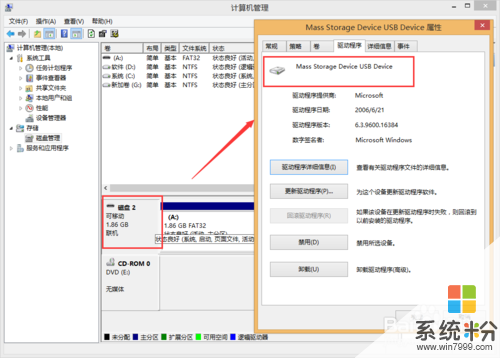 3
3選定TF卡之後我們就按照提示“請在下麵選擇工作模式”選擇工作模式,這裏我們選擇的是“引導處理”。
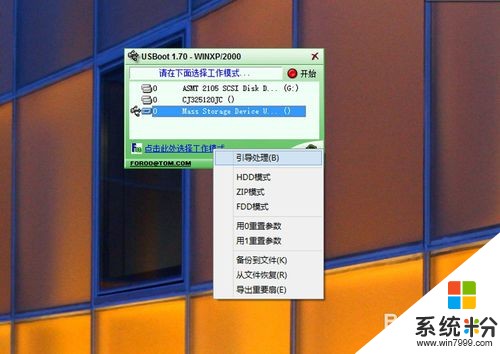
 4
4接下來我們來開始嚐試對TF卡進行重新引導,期間會有幾次確認操作的提示,我們確認即會繼續執行啦。
無法打開“Mass Storage Device USB Device”

 5
5借用PE來嚐試重新格式TF卡,下載“通用PE工具”,然後運行程序,下麵選擇“製作U盤啟動”,這裏我們可以看到程序識別到了我們的TF卡2G,我們直接下一步製作試試。
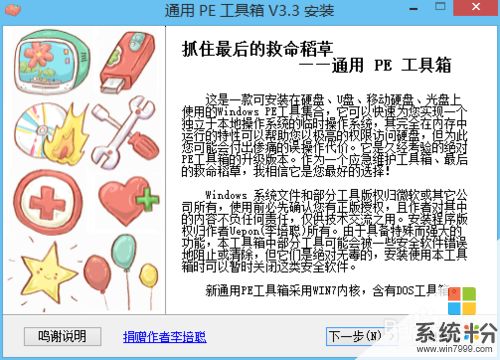
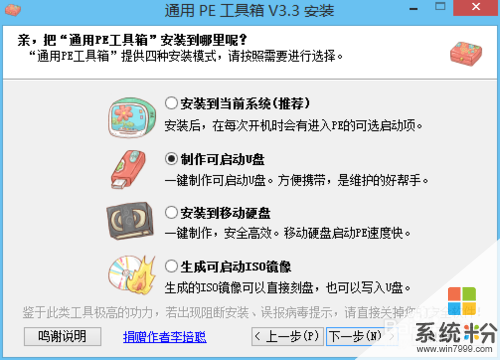
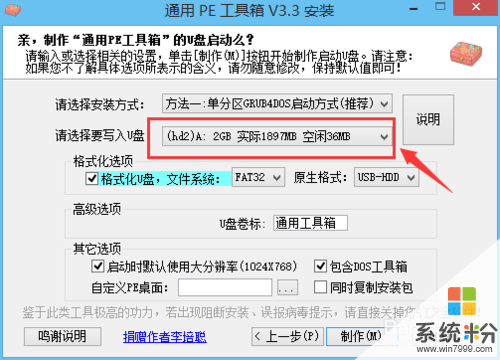
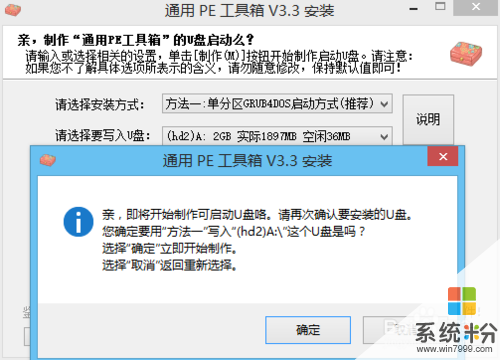 6
6我們可以看到程序開始刪除U盤,然後開始格式化U盤,這裏可能需要點時間,如果這裏完成了就基本沒問題啦。
可悲, 寫入失敗。。。。。。。。
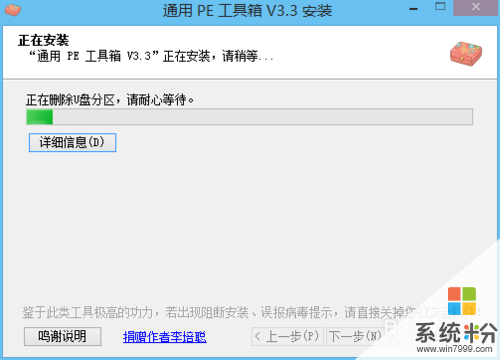
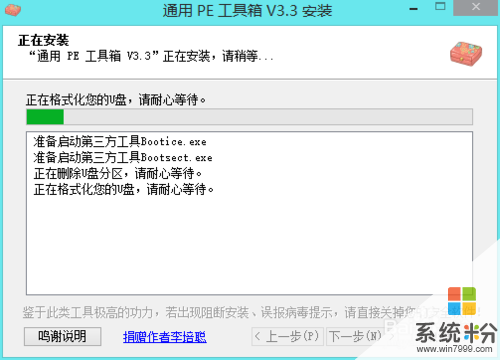
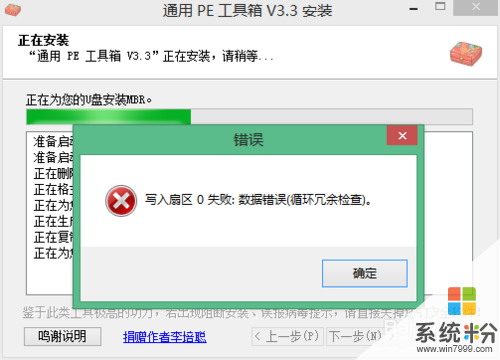 7
7再換SDFormatter進行嚐試,程序提示“你所選擇的存儲媒介處於禁止寫入狀態”,好吧竟然無法寫入了。。。。。看來這卡是報廢了。。。。。。。
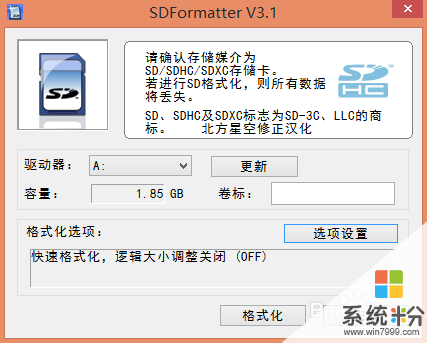
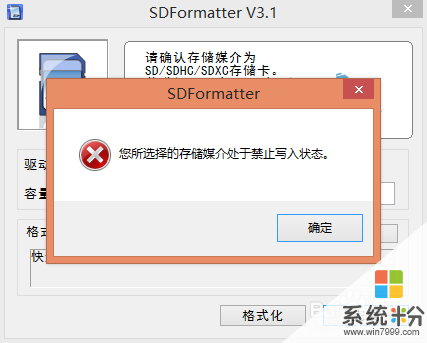
以上就是TF存儲卡“格式化沒有順利完成”問題解決的方法教程,希望本文中能幫您解決問題。
電腦軟件相關教程